
Videokonferens familj och vänner, hantera foton och e-postmeddelanden, skapa datasäkerhetskopiering Partition och använd din tidsmaskinens hårddisk för att lagra filer för partition och använd din tidsmaskinens hårddisk för att lagra filer också Om din Macs hårddisk är liten och din Time Machine hård enheten är stor, det kan vara värt att använda enheten för både säkerhetskopiering och lagring. Läs mer - din Mac har verktyg för att hantera dessa vanliga aktiviteter, och du brukar använda dem redan. Men vad sägs om dikterande anteckningar, uppsagning av ord eller sammanslagning av PDF-filer? Din Mac har inbyggda verktyg för dessa uppgifter också!
Låt oss utforska några av de andra dagliga funktionerna som din Mac kan utföra utan att installera program från tredje part. De bästa Mac Apps De bästa Mac Apps Från e-postklienter till systemverktyg, tidsbesparingar till produktivitet boons; På den här sidan hittar du den bästa Mac-mjukvaran som används av MakeUseOf-personal och läsare. Läs mer .
Text Expansion
Innan du installerar en textutvidgningsapp som TextExpander eller aText, utforska din Macs ursprungliga textutvidgningsfunktioner. Du hittar dem under Systeminställningar> Tangentbord> Text . Skapa en textexpansionsgenväg är enkelt: kopiera bara formatet för standardinmatningarna - textgenväggen går till vänster och den fullständiga texten som du vill expandera den till höger.
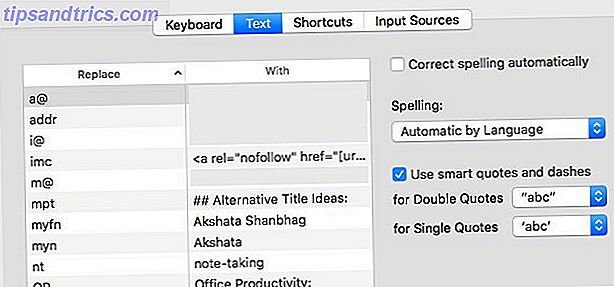
Inte bekant med begreppet textutvidgare? Läs mer om hur textutvidgningar kan spara tid Vad är textexpansion och hur kan det hjälpa dig att spara tid? Vad är textexpansion och hur kan det hjälpa dig att spara tid? Om du kan spara dig själv en liten del av tiden du spenderar, kan du spara timmar av din tid varje vecka. Det är exakt vilken textexpansion det gäller. Läs mer .
Word Lookup
Din Mac levereras med en ordboksprogram, som har en ordbok, en synonymordbok och en ordlista med nyckelord relaterade till Apple-produkter, som konfigureras i ett flikformat. Det kan också hämta data från Wikipedia.
Nu är här den intressanta delen: mestadels behöver du inte ens starta Dictionary-appen . Tryck på vilket som helst ord på skärmen med hjälp av tre fingrar på en pekplatta (eller högerklicka och välj Sök om du använder en mus) och du kommer att få en popup med korta ordbok och tesaurusresultat.
Klicka på länken Öppna i ordboken i slutet av popupen om du vill öppna ordboksprogrammet trots allt. För att popupen ska försvinna, tryck på Esc eller klicka någonstans utanför den. Tangentbordsgenväggen cmd + ctrl + d fungerar som ett alternativ till trefingerskranan. Du kan även ändra gesten i dina spårvägsinställningar Varför OS X fungerar bättre med en spårväg Varför OS X fungerar bättre med en spårväg När Microsoft har fokuserat på att ta med pekskärmsteknologi till skrivbordet har Apple fortsatt att optimera för den mer traditionella pekarbaserade närma sig. Läs mer om du vill.

Om du vill ha en mer grundlig definition utan att öppna ordlista, är Spotlight din vän. Det är Macs inbyggda sökmekanism och du kan hämta den genom att trycka på cmd + mellanslag eller genom att klicka på förstoringsglasikonen till höger i menyraden längst upp.
När du har Spotlight-sökrutan öppen skriver du in det ord du vill leta upp. I listan över resultat som visas klickar du på ordet under kategorin Definition för att få ordlista-posten för det ordet. Förresten, tack vare Spotlight upptäckte jag bara att cabotage inte saboteras felstavade och inte heller har något att göra med kål:

Om en Wikipedia-post är tillgänglig för sökordet hittar du en kondenserad version av den under Wikipedia-kategorin i sökresultaten. Det här fungerar inte om du har avmarkerat rutan bredvid Tillåt spotlight-förslag i strålkastare och letar upp i Systeminställningar> Spotlight .
Sammanslagning och splittring av PDF-filer
Om du letar efter programvara för att dela upp och slå samman PDF-filer, avsluta din sökning nu. Din Mac har redan den: Du kan slå samman och dela PDF-filer med förhandsgranskningsprogrammet .
Jag har bara fått reda på att standard Mac PDF Viewer kan dela och sammanfoga pdf-filer super lätt. Hur hittade jag det inte tidigare !?
- Steven Thomson (@PhysicsSteve) 17 maj 2016
Börja med att öppna PDF-filerna som du vill slå samman. Därefter beskriv sidfältet för varje PDF med Visa> Thumbnails eller cmd + option + 2 . Dra och släpp nu miniatyrerna från var och en av PDF-filerna till sidofältet på den du vill sammanfoga med. Miniatyrerna är numrerade och du kan dra och släppa dem i de högra sidofältet för att omorganisera sidorna.
Konverteringar och matematiska beräkningar
Vad är 993 gånger 1122378? Hur många kilometer är 23 miles? Hur många euro gör 100 USD? Spotlight har alla svaren. Skriv in dina omvandlingsrelaterade frågor eller matematiska summor i Spotlight och du får de rätta svaren omedelbart. Du behöver inte gå till Google eller öppna Kalkylator-appen eller installera en bit konverteringsprogramvara. Spotlight är det! Kolla in våra andra Spotlight-tips för mer effektiva sökningar Sök mer effektivt i Mac OS X med våra toppljus Tips söka mer effektivt i Mac OS X med våra toppljus Tips Spotlight har varit en killer Mac-funktion i åratal, med Cupertino skolar regelbundet Redmond i konsten att söka på skrivbordet. Här är några tips som hjälper dig att hitta mer på din Mac. Läs mer .

Lösenordshantering
LastPass, RoboForm, 1Password - innan du installerar en av dessa populära lösenordshanterare, varför inte prova Apples egna iCloud Keychain iCloud Keychain: Varför du vill ha det och hur du använder det iCloud Keychain: Varför du vill ha det och hur du använder det ICloud Keychain är en säker lösenordshanterare för både OS X Mavericks och iOS 7 för iPhone och iPad. Använd det för att snabbt och enkelt logga in på webbplatser, Wi-Fi-nätverk, Internet-konton och mer. Läs mer ? Det är en säker lösenordshanterare som levereras med din Mac, och en som du kan hamna nöjd med. Om du är helt nedsänkt i Apple-ekosystemet med en iPhone, iPad och Mac-dator så kan ICloud Keychain vara lösenordshanteraren för dig.
Programmet som jag använder mest på min Mac är Keychain Access eftersom jag inte kan komma ihåg några av mina lösenord eller deras 48.000 olika krav.
- Brian Miles (@BrianPMiles) 21 maj 2016
iCloud Keychain lagrar allt - från dina användarnamn och lösenord till din Wi-Fi-information och kreditkortsuppgifter. För att börja använda det, gå till Systeminställningar> iCloud, logga in på ditt iCloud-konto och markera rutan bredvid nyckelring i panelen till höger.

Fick du en snabb kod för att skapa en säkerhetskod? Det betyder att du är på rätt spår. Fortsätt följa instruktionerna på skärmen och avsluta installationsprogrammet för nyckelring. iCloud Keychain tar hand om din känsliga data och håller den här informationen uppdaterad över alla dina iCloud-enheter. För att visa dina lösenord på en Mac, hämta programmet Keychain Access via Spotlight-sökning eller från Program> Utlities .
Flytta filer och mappar
Den här är för nya Mac-användare som har bytt från Windows Switched: Konverteringsguiden till Mac och OS X Switched: Konverteringsguiden till Mac och OS X Tänker du byta från din Windows-baserade dator till en Mac? Lär dig allt du behöver veta för att göra övergången smärtfri. Läs mer . Om du är frustrerad att det inte finns någon cut ( ctrl + x ) motsvarande på Apples OS, slappna av. Vissa genvägar fungerar lite annorlunda på Mac. I det här fallet kopierar du filerna du vill flytta med hjälp av genvägsgenvägen ( cmd + c ), gå till målmappen, och istället för att klistra in dem som vanligt med cmd + v klistar du in dem med cmd + alternativ + v .
Du kan också högerklicka, hålla alternativet och titta på menyalternativet klistra in för att flytta . Det här fungerar som skärm-funktionen på Windows. Lägga till alternativnyckeln till olika tangentbordsgenvägar ger dig supermakter på din Mac 20 saker du inte visste att du kunde göra med Mac-alternativnyckeln 20 saker du inte visste att du kunde göra med Mac-alternativnyckeln Kommandot stjäl rampljuset på din Macs tangentbord, men det är alternativtangenten som är den riktiga hjälten. Läs mer .

Tar skärmdumpar
Din Mac har ett skärmdumpande verktyg Så här tar du skärmdumpar på din Mac: Tips och verktyg Så här tar du skärmdumpar på din Mac: Tips och verktyg Det finns många sätt att ta skärmdumpar med OS X, med hjälp av både inbyggda och tredjepartsverktyg - Var och en med dess fördelar och nackdelar. Här är allt du behöver veta. Läs mer som heter Grab. Du hittar det under Program> Verktyg eller via Spotlight-sökning.
Grab är inget fint, men det är anständigt och gör jobbet bra. Du kan använda den för att fånga ett fönster, en skärm eller ett urval. Du kan till och med ta en skärmdump med en timer på plats - perfekt för att fånga nestade menyval och så vidare. Det finns också ett urval av snabbkommandon som du kan använda Så här tar du skärmbilder på din Mac: Tips och verktyg Så här tar du skärmdumpar på din Mac: Tips och verktyg Det finns många sätt att ta skärmdumpar med OS X, med både inbyggda och verktyg från tredje part - var och en med sina fördelar och nackdelar. Här är allt du behöver veta. Läs mer för att fånga in direkt i OS.

Vill du spara dina skärmdumpar i ett annat format, ta bort transparenta droppskuggor eller använd en annan plats som standard? Så här ändrar du din Macs skärmdumps egenskaper Så här ändrar du standardbilden Bildformat och andra egenskaper [Mac] Så här ändrar du standardbilden Bildformat och andra egenskaper [Mac] Läs mer.
Dictation
Trött på att skriva? Din Mac kan ta över för dig. Allt du behöver göra först är att gå till Systeminställningar> Diktation och tal> Diktat och välj alternativknappen som motsvarar On . När du har gjort det kan du diktera anteckningar till din Mac i alla textredigeringsprogram. Tryck två gånger på Fn- tangenten för att starta eller stoppa diktering.

Du kan också beställa din Mac runt Kontrollera din Mac med röstkommandon och bättre diktering i OS X Yosemite Styr din Mac med röstkommandon och bättre diktering i OS X Yosemite Du behövde en gång dyr programvara och en lektion i tålamod för att styra din Mac med din röst, men nu kan du göra det med lite mer än Apples senaste gratis uppgradering till OS X. Läs mer. Om du vill göra detta händer, efter att du har aktiverat dikteringsfunktionen, går du till Systeminställningar> Tillgänglighet> Diktation . Klicka på Dikteringskommandon för att se listan över förprogrammerade röstkommandon som du kan använda för att visa din Mac som chef. Du kan även skapa anpassade kommandon från den här dialogrutan.
Fick 40k ord, svävande handledsinflammation, upptäck nu Mac OS har en dikteringsfunktion. Långsam elev.
- Ian Whitworth (@ianwhitworth) 15 juni 2016
Siri kommer snart till Mac, men Dictation Commands är bara ett sätt att lägga till MacOS Sierra-liknande funktioner till El Capitan just nu Vänta inte, få MacOS 10.12 Sierra Egenskaper i El Capitan Just nu Vänta inte, Få MacOS 10.12 Sierra Egenskaper i El Capitan Just nu Vill du ha några av de nya MacOS Sierra-funktionerna just nu? Du har tur. Läs mer . Vill du ha text till talomvandling? Utforska Voice Over, Apples inbyggda program för skärmläsare VoiceOver gör Apples enheter mer tillgängliga än någonsin VoiceOver gör Apples enheter mer tillgängliga än någonsin President of the American Foundation of the Blind räknar med att "Apple har gjort mer för tillgänglighet än något annat företag hittills" - och VoiceOver spelade en stor roll i det. Läs mer .
Färgplockning
Älska den blå färgen i MakeUseOf-logotypen? Vill du använda den i en av dina egna mönster eller kanske som bakgrund i din textredigerare? Att hitta sin exakta nyans är lätt. Sök efter digital färgmätare i strålkastare och öppna den. Med den här applikationen överst, flytta markören över den blå färgen för att se dess färgkod direkt. Det var smärtfritt, eller hur? Och du behöver inte ens en extra app att göra det.

Du kan välja att visa färgkoderna i flera format med hjälp av rullgardinsmenyn. Tyvärr är HEX-koder som används i webbutveckling inte ett alternativ, så du måste komma tillbaka på Google för konverteringarna.
Skärminspelning
Låt oss säga att du har bestämt dig för att göra en screencast-handledning för YouTube Så här gör du en Screencast-handledning för YouTube Så här gör du en Screencast-handledning för YouTube En av de mest populära typerna av YouTube-video är skärmen. Så här gör du enkelt. Läs mer . Du är upptagen till Google för en skärmgjutningsapp som du kan använda - inte så fort! Öppna QuickTime Player och klicka på Arkiv> Ny skärminspelning . Det är din skärminspelningsprogram där och du kan även använda den för att spela in din iPhone eller iPad-skärm om du vill Spela in din iPhone eller iPad Skärm över blixten med din Mac Spela in din iPhone eller iPad Skärm över blixten med din Mac Apple har gjort inspelning lättare med en "dold" funktion till OS X Yosemite som låter användare strömma sin iPhone eller iPad-skärm till en Mac. Så här fungerar det. Läs mer .
Om du vill ha ett bra skärminspelningsverktyg för Mac, spara tid att läsa recensioner och använd bara QuickTime Player. Lätt, med ljud, inga gränser.
- Erik Jonsson (@JonssonErik) 13 januari 2016
Om du vill ändra skärmbilden till en GIF, hittar du inte ett enklare verktyg än Drop to GIF. Ladda ner den, öppna den och släpp din video till dess gränssnitt för direktfilm till GIF-konvertering.

Förutom skärmgjutning kan QuickTime Player ta hand om andra ljudvideouppgifter 7 Handy Tasks QuickTime Player Utförs gratis 7 Handy Tasks QuickTime Player Utförs gratis Du har förmodligen ändrat filförbundet så att QuickTime aldrig används, så att du Jag har förmodligen förbisett sin rikedom av användbara funktioner. Läs mer för dig, gratis.
Dolda Gems
Några av dina inbyggda Mac-verktyg kanske inte är perfekta, har alla avancerade funktioner du behöver, eller kan vara ganska annorlunda än vad du tänkte, och du måste då leta efter en applikation från tredje part. Men för många dagliga funktioner är verktygen som följde med din Mac tillräckligt bra och kräver inga ytterligare nedladdningar.
Vilka native macOS-verktyg är du nöjda med? Vad mer vill du att Apple ska inkludera? Berätta för oss vad som gör dig lycklig med macOS och vad som gör dig frustrerad.



